SMALL CUTE ANIMALS
 VERSION FRANÇAISE VERSION FRANÇAISE

Merci Vahide de me permettre de traduire tes tutoriels en français.

Ce tutorial a été créé avec CorelX8 et traduit avec Corel X7, mais il peut également être exécuté avec les autres versions.
Suivant la version utilisée, vous pouvez obtenir des résultats différents.
Depuis la version X4, la fonction Image>Miroir a été remplacée par Image>Renverser horizontalement,
et Image>Renverser avec Image>Renverser verticalement.
Dans les versions X5 et X6, les fonctions ont été améliorées par la mise à disposition du menu Objets.
Avec la nouvelle version X7 nous avons encore Miroir et Renverser, mais avec nouvelles différences.
Consulter, si vouz voulez, mes notes ici
Certaines dénominations ont changées entre les versions de PSP.
Les plus frequentes dénominations utilisées:

Traduzione italiana/traduction italienne qui/ici
Vos versions/le vostre versioni qui/ici
Nécessaire pour réaliser ce tutoriel:
Matériel ici
Merci: pour le tube Riet et pour les masques Narah
(les liens des sites des tubeuses ici)
Modules Externes.
consulter, si nécessaire, ma section de filtre ici
Filters Unlimited 2.0 ici
Mura's Meister - Perspective Tiling ici
Simple - Top Bottom Wrap (bonus) ici
Flaming Pear - Flood ici
Alien Skin Eye Candy 5 Impact - Perspective Shadow ici
Filtres Simple peuvent être utilisés seuls ou importés dans Filters Unlimited.
voir comment le faire ici).
Si un filtre est fourni avec cette icône,  on est obligé à l'importer dans Unlimited on est obligé à l'importer dans Unlimited

N'hésitez pas à changer le mode mélange des calques et leur opacité selon les couleurs que vous utiliserez
Dans les plus récentes versions de PSP, vous ne trouvez pas le dégradé d'avant plan/arrière plan ou Corel_06_029.
Vous pouvez utiliser le dégradé des versions antérieures.
Ici le dossier Dégradés de CorelX.
Placer le preset  dans le dossier du filtre Alien Skin Eye Candy 5 Impact>Settings>Shadow. dans le dossier du filtre Alien Skin Eye Candy 5 Impact>Settings>Shadow.
En cliquant sur le preset une ou deux fois (selon vos réglages) automatiquement il se placera directement dans le dossier Settings de Alien Skin Eye Candy.
pourquoi un ou deux clic voir ici
Placer le preset pour Flood dans un dossier à choix.
De ce dossier, vous l'importerez lorsque vous en aurez besoin.
Placer le pinceau dans le dossier Pinceaux.
Attention, le pinceau se compose de deux files ici on ne doit séparer.
Consulter, si vous voulez, les notes sur les pinceaux ici
Placer le preset Hy Small Cute Animals Sunburst dans le dossier Paramètres par défaut.
Placer les sélections dans le dossier Sélections.
Ouvrir les masques dans PSP et les minimiser avec le reste du matériel.
1. Placer en avant plan la couleur #d482121,
et en arrière plan la couleur #3a180f.
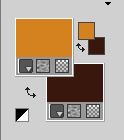
Place en avant plan un dégradé de premier plan/arrière plan, style Radial.
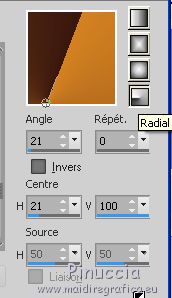
Ouvrir une nouvelle image transparente 900 x 600 pixels,
et remplir  l'image transparente du dégradé. l'image transparente du dégradé.
2. Effets>Modules Externes>Simple - Top Bottom Wrap.
3. Effets>Effets d'image>Mosaïque sans jointures.
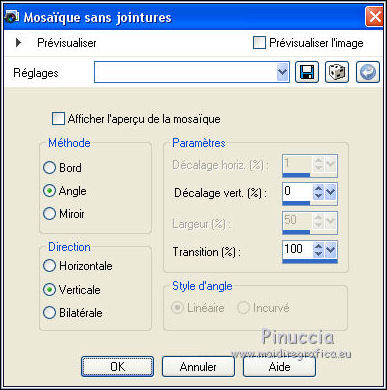
4. Calques>Dupliquer.
Image>Miroir.
Image>Renverser.
5. Placer le calque en mode Lumière douce et réduire l'opacité à 26%.
6. Calques>Fusionner>Calques visibles.
7. Calques>Nouveau calque raster.
Activer l'outil Pinceau 
chercher et sélectionner le pinceau Hy_Small_Cute_Animals_Brush

Placer en avant plan la couleur blanche #ffffff.
Appliquer le pinceau en haut en cliquant avec la touche gauche de la souris,
pour utiliser la couleur blanche d'avant plan.
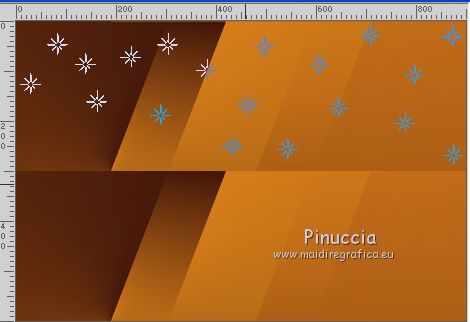
8. Placer le calque en mode Luminance (héritée).
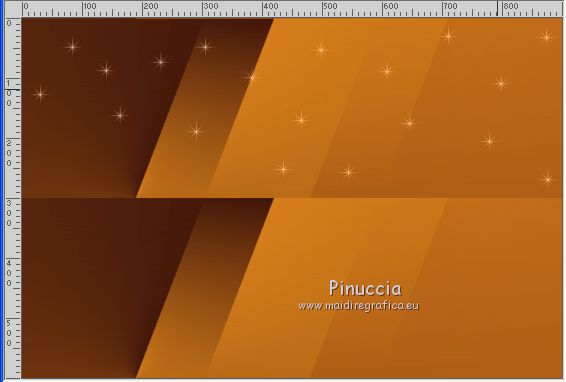
9. Calques>Nouveau calque raster.
Remplir  le calque avec la couleur blanche #ffffff. le calque avec la couleur blanche #ffffff.
10. Calques>Nouveau calque de masque>A partir d'une image.
Ouvrir le menu deroulant sous la fenêtre d'origine et vous verrez la liste des images ouvertes.
Sélectionner le masque Narah_mask_0730.

Calques>Fusionner>Fusionner le groupe.
11. Activer l'outil Sélecteur 
et placer Position horiz: -115,00 et Position vert.: -1,00
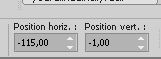
12. Placer le calque en mode Recouvrement et réduire l'opacité à 85%.
13. Calques>Nouveau calque raster.
Remplir  le calque avec la couleur blanche #ffffff. le calque avec la couleur blanche #ffffff.
14. Calques>Nouveau calque de masque>A partir d'une image.
Ouvrir le menu deroulant sous la fenêtre d'origine
et sélectionner le masque Narah_mask_0183.

Calques>Fusionner>Fusionner le groupe.
15. Effets>Modules Externes>Mura's Meister - Perspective Tiling.
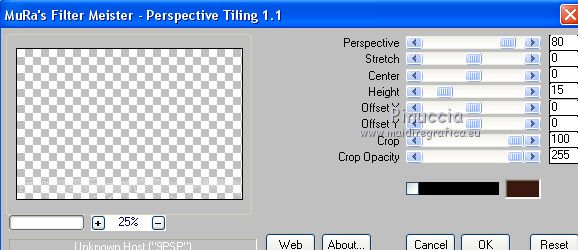
16. Sélections>Charger/Enregistrer une sélection>Charger à partir du disque.
Chercher et charger la sélection Hy_Small_Cute_Animals_Sel.

Presser CANC sur le clavier 
Sélections>Désélectionner tout.
17. Placer le calque en mode Recouvrement et réduire l'opacité à 75%.
18. Calques>Dupliquer.
Image>Renverser.
19. Placer le calque en mode Éclaircir et réduire l'opacité à 20%.
20. Calques>Fusionner>Fusionner le calque de dessous.
Vous positionner sur le calque d'arrière plan, Fusionné.
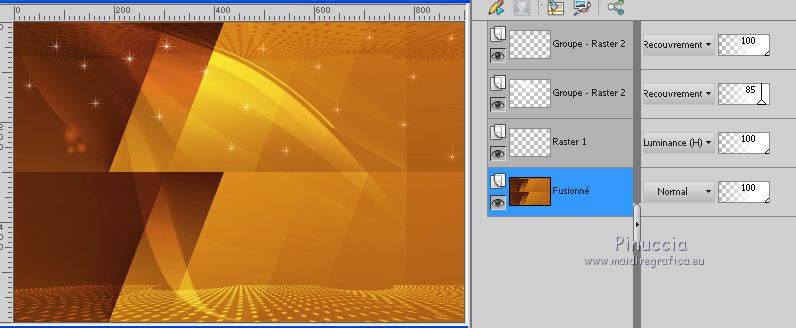
21. Effets>Modules Externes>Flaming Pear - Flood.
Cliquer sur le bouton rouge et chercher, dans le dossier où vous l'avez copié, le preset Flood settings.
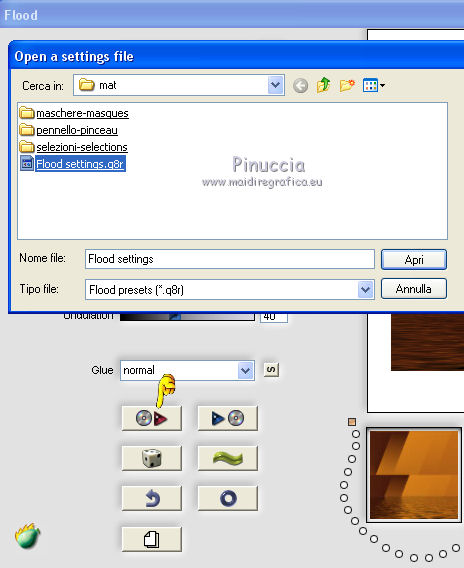
Ci-dessous les réglages, en cas de problèmes avec le preset.

22. Vous positionner sur le calque du haut de la pile.
23. Ouvrir le tube Riet_391_290518, effacer le watermark, - Édition>Copier.
minimiser le tube
Revenir sur votre travail et Édition>Coller comme nouveau calque.
24. Réglage>Flou>Flou radial.
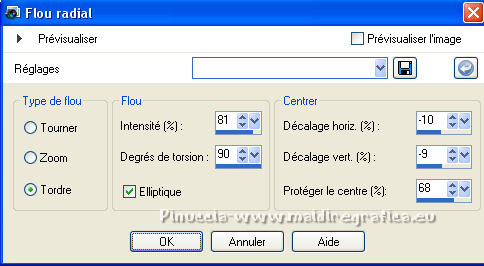
25. Effets>Effets d'image>Mosaïque sans jointures.
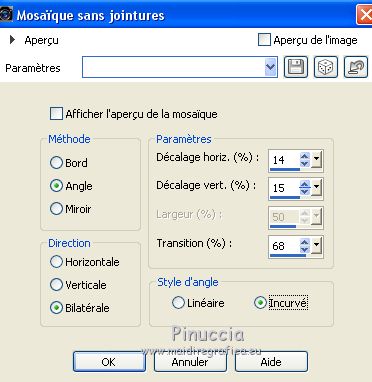
26. Placer le calque en mode Lumière dure et réduire l'opacité à 63%.
27. Effets>Effets d'éclairage>Halo
sélectionner le preset Hy Small Cute Animal Preset Sunburst et ok
couleur #f6f6da
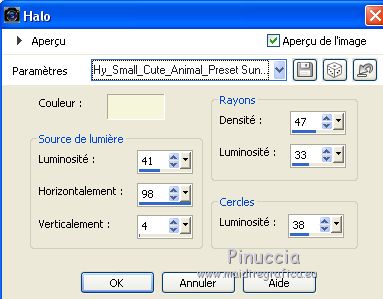
28. Calques>Nouveau calque raster.
Sélections>Charger/Enregistrer une sélection>Charger à partir du disque.
Chercher et charger la sélection Hy_Small_Cute_Animals_Sel_1.
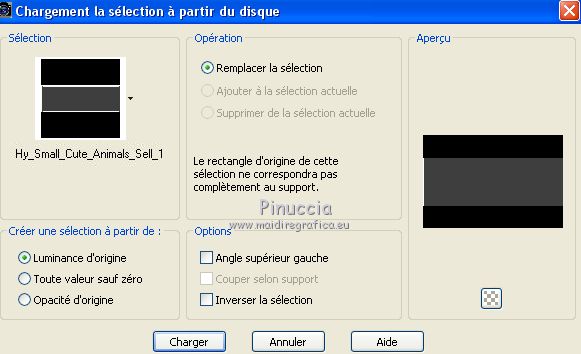
Remplir  avec la couleur #ffffff (cliquer 2-3 fois) avec la couleur #ffffff (cliquer 2-3 fois)
Sélections>Désélectionner tout.
29. Ouvrir le tube Hy_Small_Cute_Animals_Deko - Édition>Copier.
Revenir sur votre travail et Édition>Coller comme nouveau calque.
30. Ouvrir le tube Hy_Small_Cute_Animals_Deko_1 - Édition>Copier.
Revenir sur votre travail et Édition>Coller comme nouveau calque.
31. Activer l'outil Sélecteur 
et placer Position horiz: -76,00 et Position vert.: -4,00
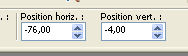
32. Ouvrir le tube Hy_Small_Cute_Animals_View - Édition>Copier.
Revenir sur votre travail et Édition>Coller comme nouveau calque.
Réglage>Netteté>Davantage de netteté.
33. Ouvrir le tube Hy_Small_Cute_Animals_Deko_2 - Édition>Copier.
Revenir sur votre travail et Édition>Coller comme nouveau calque.
34. Ouvrir le tube Hy_Small_Cute_Animals_Bird - Édition>Copier.
Revenir sur votre travail et Édition>Coller comme nouveau calque.
35. Activer l'outil Sélecteur 
et placer Position horiz: 676,00 et Position vert.: 19,00
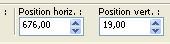
36. Réglage>Netteté>Davantage de netteté.
37. Ouvrir le tube Hy_Small_Cute_Animals_Bird_1 - Édition>Copier.
Revenir sur votre travail et Édition>Coller comme nouveau calque.
38. Activer l'outil Sélecteur 
et placer Position horiz: 552,00 et Position vert.: 107,00
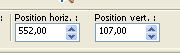
Réglage>Netteté>Davantage de netteté.
39. Attiva nuovamente il tube Riet_391_290518 - Édition>Copier.
Revenir sur votre travail et Édition>Coller comme nouveau calque.
Immagine>Ridimensiona, al 75%, tutti i livelli non selezionato.
40. Activer l'outil Sélecteur 
et placer Position horiz: -15,00 et Position vert.: 166,00
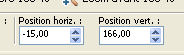
41. Effets>Modules Externes>Alien Skin Eye Candy 5 Impact - Perspective Shadow.
Seleziona il preset Hy Small_Cute_Animals_Perspective
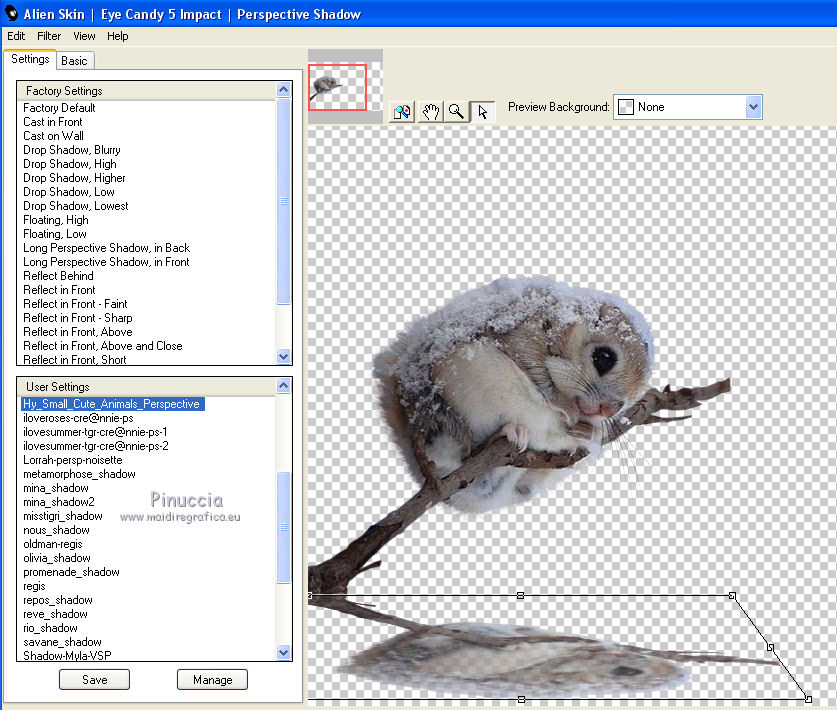
Ci-dessous les réglages, en cas de problèmes avec le preset (preset (Reflect in Front-Sharp).
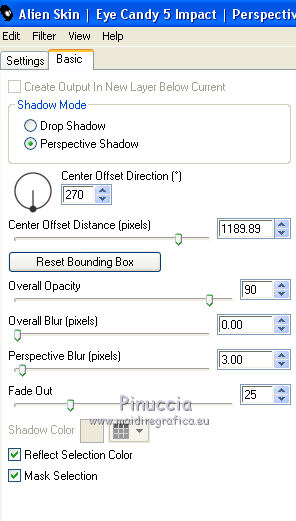
42. Effets>Effets 3D>Ombre portée.
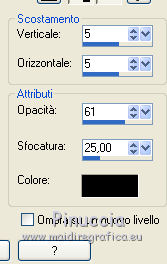
43. Ouvrir le tube Hy_Small_Cute_Animals_Deko_3 - Édition>Copier.
Revenir sur votre travail et Édition>Coller comme nouveau calque.
44. Activer l'outil Sélecteur 
et placer Position horiz: 506,00 et Position vert.: 221,00
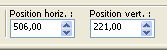
45. Effets>Effets 3D>Ombre portée, comme précédemment.

46. Ouvrir le tube Hy_Small_Cute_Animals_Text - Édition>Copier.
Revenir sur votre travail et Édition>Coller comme nouveau calque.
47. Activer l'outil Sélecteur 
et placer Position horiz: 410,00 et Position vert.: 481,00
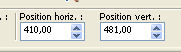
48. Image>Ajouter des bordures, 1 pixel, symétrique, couleur #ffffff.
Image>Ajouter des bordures, 1 pixel, symétrique, couleur #d48122.
Image>Ajouter des bordures, 5 pixels, symétrique, couleur #ffffff.
Image>Ajouter des bordures, 1 pixel, symétrique, couleur #d48121.
49. Sélections>Sélectionner tout.
Image>Ajouter des bordures, 40 pixels, symétrique, couleur #3a180f.
50. Effets>Effets 3D>Ombre portée.
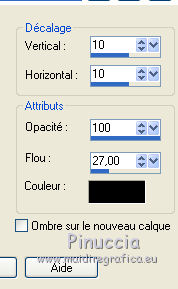
Répéter Ombre portée, mais vertical et horizontal -10.
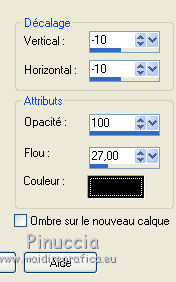
Sélections>Désélectionner tout.
51. Image>Ajouter des bordures, 1 pixel, symétrique, couleur #d48122.
Image>Ajouter des bordures, 5 pixels, symétrique, couleur #ffffff.
Image>Ajouter des bordures, 1 pixel, symétrique, couleur #d48121.
Signer votre travail.
Image>Redimensionner, 900 pixels de largeur, redimensionner tous les calques coché.
Enregistrer en jpg.
Autres versions



Si vous avez des problèmes, ou des doutes, ou vous trouvez un link modifié, ou seulement pour me dire que ce tutoriel vous a plu, vous pouvez m'écrire.
5 Août 2018
|
 VERSION FRANÇAISE
VERSION FRANÇAISE

